怎么查电脑显卡的信息 如何查看自己电脑的显卡型号
更新时间:2024-01-02 14:39:11作者:xiaoliu
在如今的科技发达的时代,电脑已经成为了我们生活中不可或缺的一部分,而对于电脑用户来说,了解自己电脑的硬件信息显得尤为重要。其中显卡作为电脑中负责图像处理的重要组成部分,其型号和性能直接关系到我们使用电脑时的画面质量和游戏体验。如何查看自己电脑的显卡型号呢?下面就为大家介绍几种简单而有效的方法。
操作方法:
1.首先,我们在自己的电脑桌面上。找到“此电脑”,然后点击右键选择属性。
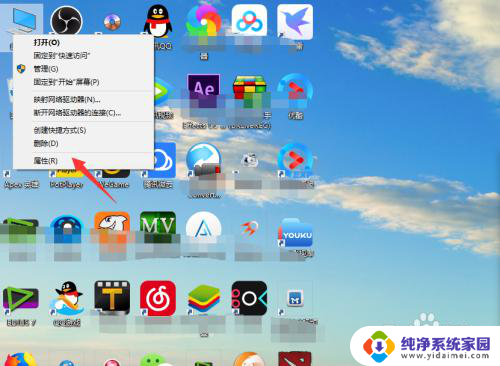
2.在属性中,我们选择“控制面板主页”。
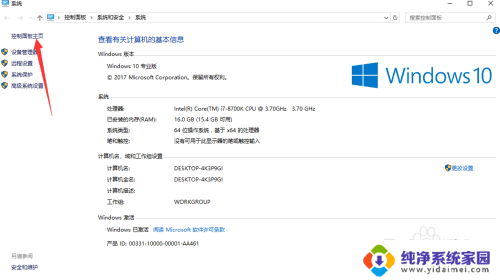
3.然后将右上方的查看方式,由类别修改为大图标。
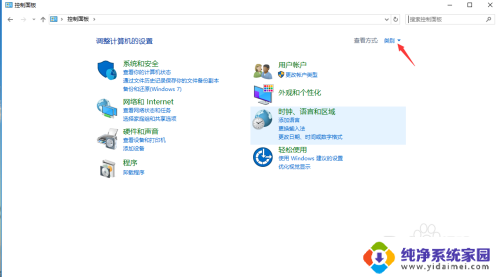
4.然后我们可以看到非常多的电脑的设置,我们选择“NVIDIA控制面板”。如图示。
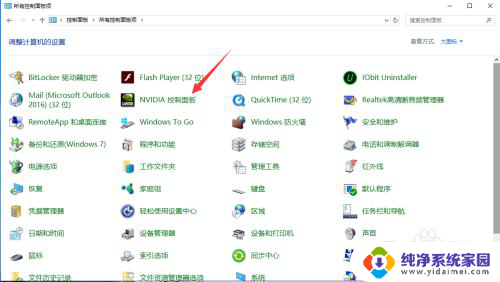
5.进入NVIDIA控制面板之后,我们点击左下角的系统消息。
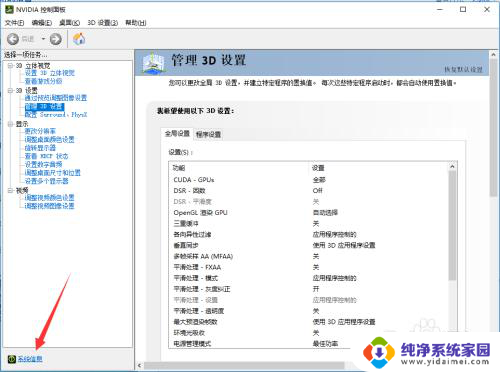
6.进入这个系统信息之后,我们就可以看到相信的显卡信息了。 可以看到小编的显卡是“GeForce GTX 1070 Ti”,右边是这个显卡的详细细节。
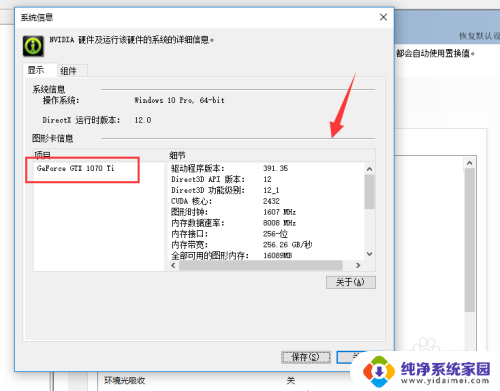
7.我们可以点击保存,将信息全部保存下来,方便观看。
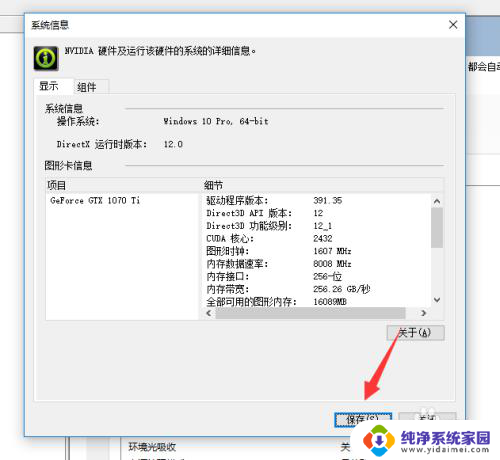
8.保存完成之后,我们直接打开,就可以看到这个显卡的详细信息了。
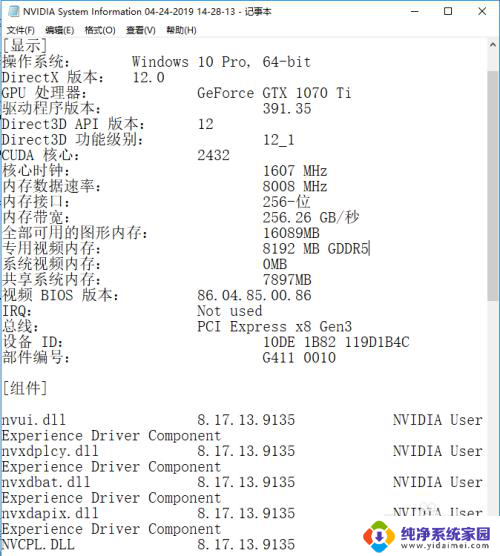
以上就是关于如何查找电脑显卡信息的全部内容,如果遇到相同情况的用户,可以按照小编提供的方法来解决。
怎么查电脑显卡的信息 如何查看自己电脑的显卡型号相关教程
- 电脑怎么查看自己的显卡 如何查看自己电脑的显卡型号
- 电脑怎么看自己显卡 怎么查看自己电脑的显卡型号
- 显卡在电脑上怎么查 怎么查看自己电脑的显卡型号
- 电脑怎么看自己的显卡 怎么查看笔记本电脑的显卡型号
- 咋看电脑显卡型号 电脑显卡信息查看
- 电脑显卡在哪里看型号 电脑配置中的显卡型号怎么查看
- 显卡如何看型号和型号 显卡型号在电脑配置信息中怎么查看
- 电脑显卡在哪查看 查看自己电脑显卡的方法
- 电脑显卡怎么查看 怎么查看电脑显卡型号
- 如何查看自己电脑的内存条型号 如何查看电脑内存条型号
- 笔记本开机按f1才能开机 电脑每次启动都要按F1怎么解决
- 电脑打印机怎么设置默认打印机 怎么在电脑上设置默认打印机
- windows取消pin登录 如何关闭Windows 10开机PIN码
- 刚刚删除的应用怎么恢复 安卓手机卸载应用后怎么恢复
- word用户名怎么改 Word用户名怎么改
- 电脑宽带错误651是怎么回事 宽带连接出现651错误怎么办